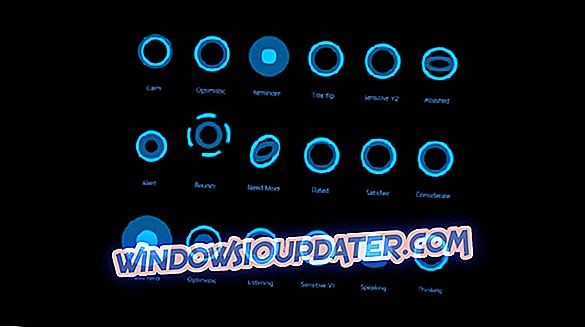Tener los últimos controladores instalados en su PC con Windows 10 es crucial si desea garantizar el máximo rendimiento y estabilidad. Sin embargo, a veces pueden surgir problemas con los controladores, y es posible que deba eliminar ciertos controladores de su PC. Si tiene problemas con su tarjeta gráfica y necesita eliminar sus controladores, es posible que le interese una herramienta llamada DDU: Display Driver Uninstaller.
Display Driver Uninstaller es una gran herramienta y en este artículo, cubriremos los siguientes problemas:
- Desinstale los controladores de Nvidia Windows 10 : si tiene problemas con sus controladores de Nvidia, debería poder desinstalarlos completamente con esta herramienta.
- Cómo usar DDU : Display Driver Uninstaller es una herramienta fácil de usar, y en este artículo, le mostraremos cómo usarlo correctamente.
- Display Driver Uninstaller AMD, Intel, Nvidia : el controlador de pantalla Uninstaller puede eliminar casi cualquier controlador de tarjeta gráfica de su PC. La herramienta funciona completamente con los controladores AMD, Nvidia e Intel.
- Despliegue del controlador Modo seguro : algunas veces, para eliminar un controlador determinado, se recomienda que lo elimine del Modo seguro. Display Driver Uninstaller puede ingresar automáticamente al Modo seguro y eliminar el controlador problemático de su PC.
- Eliminación del controlador de pantalla de Nvidia de versiones anteriores : si desea eliminar por completo las versiones anteriores de los controladores de Nvidia, el Desinstalador de controlador de pantalla puede ser la herramienta perfecta para usted.
- Display Driver Uninstaller portable - Display Driver Uninstaller es una aplicación totalmente portátil y no es necesario que la instale para ejecutarlo.
- Desinstalación del controlador de pantalla AMD limpio : si tiene algún problema con el controlador de pantalla AMD y desea eliminarlo por completo de su PC, el Desinstalador de controlador de pantalla es la herramienta perfecta para usted.
¿Qué es Display Driver Uninstaller y cómo usarlo en Windows 10?
- ¿Qué hace Display Driver Uninstaller?
- Elimine el controlador de su tarjeta gráfica usando el Desinstalador de controlador de pantalla
- Retire los controladores de su tarjeta gráfica del modo seguro
¿Qué hace Display Driver Uninstaller?
Display Driver Uninstaller es una aplicación gratuita de terceros diseñada para eliminar los controladores de su tarjeta gráfica. En ocasiones, es posible que tenga problemas con su tarjeta gráfica y para solucionarlos, es posible que tenga que volver a instalar los controladores de la tarjeta gráfica.
Siempre puede eliminar el controlador de la tarjeta gráfica desde el Administrador de dispositivos o usando su desinstalador dedicado, pero Desinstalar controlador de pantalla le permite eliminar completamente el controlador de su PC. Ciertos controladores pueden dejar los paquetes de instalación o las entradas del registro una vez que los desinstale, pero el Desinstalador del controlador de pantalla eliminará todos los archivos asociados con su tarjeta gráfica, incluidos los paquetes de instalación y las entradas del registro.
A veces puede ocurrir que no pueda desinstalar el controlador de la tarjeta gráfica debido a un cierto error en Windows 10, y esta es la razón por la cual herramientas como el Desinstalador de controlador de pantalla pueden ser útiles. Si le preocupa que el controlador instalado actualmente esté causando problemas en su sistema, puede eliminarlo por completo de su PC con esta herramienta.
Dado que esta es una herramienta tan poderosa, se recomienda crear un punto de Restauración del Sistema antes de usarlo. En caso de que algo salga mal al eliminar el controlador, puede restaurar fácilmente su sistema utilizando el Punto de restauración del sistema. También se recomienda que agregue Display Driver Uninstaller a la lista de exclusiones de su software antivirus para que pueda tener un control total sobre su sistema mientras elimina el controlador.
Elimine el controlador de su tarjeta gráfica usando el Desinstalador de controlador de pantalla
Display Driver Uninstaller funciona con los controladores de Nvidia, AMD e Intel, y para eliminar un controlador de su sistema debe seguir estos pasos:
- Descargue la última versión de Display Driver Uninstaller.
- La herramienta se descargará como un archivo 7zip. Localice el archivo descargado y haga doble clic en él.

- Ahora se te pedirá que extraigas la herramienta. Elija la ubicación de extracción y haga clic en Extraer .

- Una vez extraída la herramienta, haga doble clic en el icono Desinstalar controlador de pantalla para iniciarla.

- Debería ver un mensaje de advertencia que indica que se recomienda usar esta herramienta en Modo seguro. Puede iniciar el Modo seguro simplemente eligiendo la opción Modo seguro en el menú de opciones de inicio. Después de seleccionar Modo seguro, haga clic en el botón Reiniciar . También puede ejecutar la aplicación sin usar el Modo seguro simplemente seleccionando la opción Normal del menú de opciones de inicio. Cuando se abre Display Driver Uninstaller, el registro le mostrará la información sobre su tarjeta gráfica. También puede elegir el controlador de la tarjeta gráfica en el menú de la derecha, pero en la mayoría de los casos, el Desinstalador del controlador de pantalla debería detectar automáticamente el controlador de la tarjeta gráfica.
- Verás tres botones disponibles en el lado izquierdo. Si está instalando un nuevo controlador para su tarjeta gráfica, simplemente seleccione el botón Limpiar y reiniciar . Si está instalando una nueva tarjeta gráfica, puede usar el botón Limpiar y apagar para quitar el controlador y apagar la PC. También hay una opción para limpiar el controlador sin reiniciar el sistema, pero esta opción a veces puede causar algunos problemas menores con su PC.

- Después de seleccionar la opción deseada, espere mientras que Display Driver Uninstaller elimina el controlador.
Después de reiniciar la PC, su controlador de pantalla se eliminará por completo y todos los problemas relacionados con el controlador de su tarjeta gráfica se resolverán. Ahora solo necesita instalar un nuevo controlador para su tarjeta gráfica y verificar si el problema se ha resuelto.
Retire los controladores de su tarjeta gráfica del modo seguro
Si no puede acceder al Modo seguro desde el Desinstalador de controlador de pantalla, puede ejecutar la herramienta directamente desde el Modo seguro. Para ingresar al modo seguro, debes hacer lo siguiente:
- Haga clic en el botón Inicio, mantenga presionada la tecla Mayús y haga clic en el botón de Encendido . Mientras mantiene presionada la tecla Mayús, seleccione la opción Reiniciar .

- Cuando su PC se reinicie, seleccione Solución de problemas> Opciones avanzadas> Configuración de inicio y haga clic en el botón Reiniciar .
- Verás una lista de opciones. Seleccione cualquier versión del Modo seguro presionando el número correspondiente en su teclado.
- Después de que se inicie el Modo seguro, ejecute el Desinstalador del controlador de pantalla y siga las instrucciones anteriores para eliminar su controlador de pantalla.
Como puede ver, Display Driver Uninstaller es una herramienta simple pero poderosa, y para usarla, no necesita instalarla en su PC. Esto significa que puede ejecutar esta herramienta fácilmente en cualquier PC sin ningún problema. Con respecto a la compatibilidad, el Desinstalador de controlador de pantalla es totalmente compatible con versiones anteriores de Windows y es compatible con sistemas de 32 y 64 bits.
También debemos mencionar que esta herramienta es compatible con varios idiomas, por lo que es muy posible que su idioma nativo esté disponible en la lista de traducciones. Por último, esta herramienta es bastante ligera y no utiliza gran parte de los recursos de su computadora, por lo que puede ejecutarla en casi cualquier computadora sin problemas.
Display Driver Uninstaller es una herramienta extremadamente útil, especialmente si tiene problemas con su tarjeta gráfica y necesita eliminar todos los rastros de sus antiguos controladores de pantalla. Dado que esta herramienta es bastante simple, será útil tanto para usuarios avanzados como para usuarios básicos.